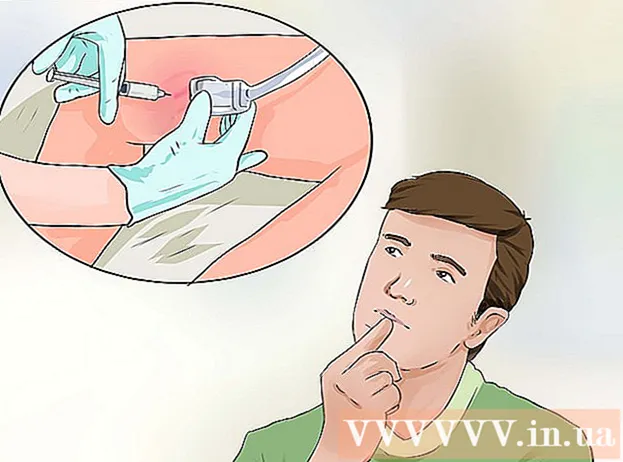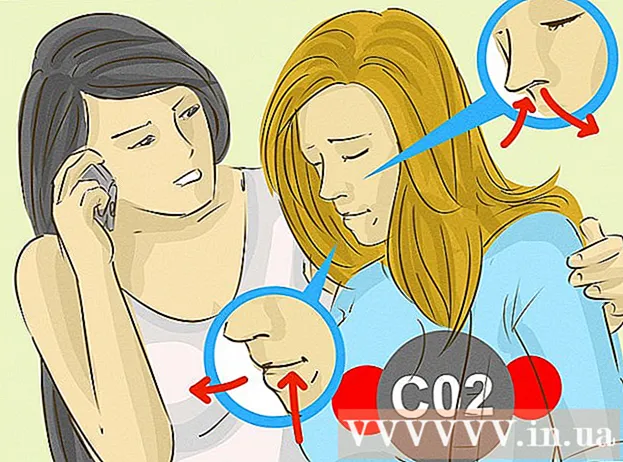రచయిత:
Eric Farmer
సృష్టి తేదీ:
12 మార్చి 2021
నవీకరణ తేదీ:
1 జూలై 2024
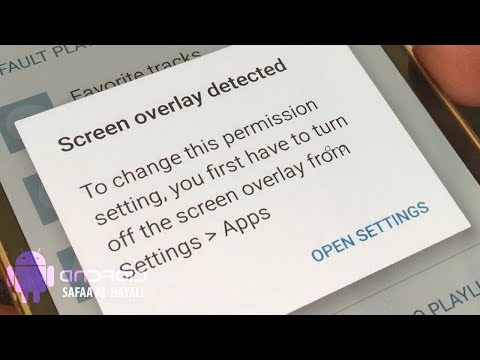
విషయము
ఈ ఆర్టికల్లో, మీరు ఆండ్రాయిడ్ పరికరంలో యాప్ అతివ్యాప్తులను ఎలా డిసేబుల్ చేయాలో నేర్చుకుంటారు (అనగా, ఒక అప్లికేషన్ యొక్క స్క్రీన్ను మరొక అప్లికేషన్ స్క్రీన్ మీద ప్రదర్శించడం). కొన్నిసార్లు వివిధ అప్లికేషన్ల ఓవర్లే ఫంక్షన్లు ఒకదానితో ఒకటి విభేదిస్తాయి మరియు ఎర్రర్ మెసేజ్ కనిపిస్తుంది, ఇది కొన్ని అప్లికేషన్లు సరిగా పనిచేయకుండా లేదా స్టార్ట్ అవ్వకుండా నిరోధిస్తుంది. మీరు సెట్టింగ్ల యాప్లో అప్లికేషన్-నిర్దిష్ట ఓవర్లే ఫీచర్ని ఆఫ్ చేయవచ్చు.
దశలు
3 వ పద్ధతి 1: చాలా ఆండ్రాయిడ్ పరికరాలు
 1 సెట్టింగ్ల యాప్ని ప్రారంభించండి
1 సెట్టింగ్ల యాప్ని ప్రారంభించండి  . డెస్క్టాప్లలో ఒకదానిపై లేదా యాప్ డ్రాయర్లో ఉన్న గ్రే గేర్ చిహ్నాన్ని క్లిక్ చేయండి.
. డెస్క్టాప్లలో ఒకదానిపై లేదా యాప్ డ్రాయర్లో ఉన్న గ్రే గేర్ చిహ్నాన్ని క్లిక్ చేయండి. - మీరు స్క్రీన్ పై నుండి క్రిందికి స్వైప్ చేసి, ఆపై గేర్ చిహ్నాన్ని నొక్కండి
 .
.
- మీరు స్క్రీన్ పై నుండి క్రిందికి స్వైప్ చేసి, ఆపై గేర్ చిహ్నాన్ని నొక్కండి
 2 యాప్లు & నోటిఫికేషన్లను క్లిక్ చేయండి
2 యాప్లు & నోటిఫికేషన్లను క్లిక్ చేయండి  . గనుల చతురస్ర చిహ్నంతో మెను ఎగువన మీరు ఈ ఎంపికను కనుగొంటారు.
. గనుల చతురస్ర చిహ్నంతో మెను ఎగువన మీరు ఈ ఎంపికను కనుగొంటారు.  3 నొక్కండి ఆధునిక సెట్టింగులు. మీరు పేజీ దిగువన ఈ ఎంపికను కనుగొంటారు.
3 నొక్కండి ఆధునిక సెట్టింగులు. మీరు పేజీ దిగువన ఈ ఎంపికను కనుగొంటారు.  4 నొక్కండి ప్రత్యేక అప్లికేషన్లకు యాక్సెస్. మీరు మెను దిగువన ఈ ఎంపికను కనుగొంటారు.
4 నొక్కండి ప్రత్యేక అప్లికేషన్లకు యాక్సెస్. మీరు మెను దిగువన ఈ ఎంపికను కనుగొంటారు.  5 నొక్కండి ఇతర యాప్ల పైన. ఎగువ నుండి ఇది నాల్గవ ఎంపిక.
5 నొక్కండి ఇతర యాప్ల పైన. ఎగువ నుండి ఇది నాల్గవ ఎంపిక.  6 మీరు ఓవర్లే ఆఫ్ చేయాలనుకుంటున్న యాప్ని ట్యాప్ చేయండి. అతివ్యాప్తి దోష సందేశాన్ని తెరిచే లేదా లోపానికి కారణమని మీరు భావించే అప్లికేషన్ను ఎంచుకోండి. ఓవర్లే ఫీచర్ సాధారణంగా ఫేస్బుక్ మెసెంజర్, వాట్సాప్ మరియు ట్విలైట్లో యాక్టివేట్ చేయబడుతుంది.
6 మీరు ఓవర్లే ఆఫ్ చేయాలనుకుంటున్న యాప్ని ట్యాప్ చేయండి. అతివ్యాప్తి దోష సందేశాన్ని తెరిచే లేదా లోపానికి కారణమని మీరు భావించే అప్లికేషన్ను ఎంచుకోండి. ఓవర్లే ఫీచర్ సాధారణంగా ఫేస్బుక్ మెసెంజర్, వాట్సాప్ మరియు ట్విలైట్లో యాక్టివేట్ చేయబడుతుంది. - కొన్ని పరికరాల్లో, ఓవర్లే-ఎనేబుల్ చేసిన యాప్ల జాబితా తెరవబడుతుంది. ఈ ప్రతి యాప్ పక్కన, మీరు ఒక స్లయిడర్ను కనుగొంటారు - ఎంచుకున్న యాప్ యొక్క ఓవర్లేను ఆఫ్ చేయడానికి స్లయిడర్ని నొక్కండి.
 7 సంబంధిత అప్లికేషన్ యొక్క స్లయిడర్ను "ఆఫ్" స్థానానికి తరలించండి
7 సంబంధిత అప్లికేషన్ యొక్క స్లయిడర్ను "ఆఫ్" స్థానానికి తరలించండి  . ఇది అప్లికేషన్ అతివ్యాప్తిని నిలిపివేస్తుంది.
. ఇది అప్లికేషన్ అతివ్యాప్తిని నిలిపివేస్తుంది. - ఏ యాప్ దోషాన్ని కలిగిస్తోందో మీకు తెలియకపోతే, అన్ని యాప్ ఓవర్లేలను ఆపివేసి, ఆపై ఒకదానిని ఒకటి ఆన్ చేయండి.
పద్ధతి 2 లో 3: శామ్సంగ్ గెలాక్సీ
 1 సెట్టింగ్ల యాప్ని ప్రారంభించండి
1 సెట్టింగ్ల యాప్ని ప్రారంభించండి  . యాప్ డ్రాయర్లోని గ్రే గేర్ చిహ్నాన్ని క్లిక్ చేయండి.
. యాప్ డ్రాయర్లోని గ్రే గేర్ చిహ్నాన్ని క్లిక్ చేయండి. - మీరు స్క్రీన్ పై నుండి క్రిందికి స్వైప్ చేసి, ఆపై గేర్ చిహ్నాన్ని నొక్కండి
 .
.
- మీరు స్క్రీన్ పై నుండి క్రిందికి స్వైప్ చేసి, ఆపై గేర్ చిహ్నాన్ని నొక్కండి
 2 నొక్కండి అప్లికేషన్లు. మీరు పేజీ మధ్యలో ఈ ఎంపికను కనుగొంటారు; ఇది నాలుగు చుక్కల చిహ్నంతో గుర్తించబడింది. ఇన్స్టాల్ చేయబడిన అన్ని అప్లికేషన్ల జాబితా తెరవబడుతుంది.
2 నొక్కండి అప్లికేషన్లు. మీరు పేజీ మధ్యలో ఈ ఎంపికను కనుగొంటారు; ఇది నాలుగు చుక్కల చిహ్నంతో గుర్తించబడింది. ఇన్స్టాల్ చేయబడిన అన్ని అప్లికేషన్ల జాబితా తెరవబడుతుంది.  3 నొక్కండి ⋮. మీరు ఎగువ కుడి మూలలో ఈ చిహ్నాన్ని కనుగొంటారు. ఒక మెనూ ఓపెన్ అవుతుంది.
3 నొక్కండి ⋮. మీరు ఎగువ కుడి మూలలో ఈ చిహ్నాన్ని కనుగొంటారు. ఒక మెనూ ఓపెన్ అవుతుంది.  4 దయచేసి ఎంచుకోండి ప్రత్యేక యాక్సెస్ హక్కులు. మెనులో ఇది రెండవ ఎంపిక. కొత్త మెనూ తెరవబడుతుంది.
4 దయచేసి ఎంచుకోండి ప్రత్యేక యాక్సెస్ హక్కులు. మెనులో ఇది రెండవ ఎంపిక. కొత్త మెనూ తెరవబడుతుంది.  5 నొక్కండి ఇతర యాప్ల పైన. మెనూలో ఇది నాల్గవ ఎంపిక.
5 నొక్కండి ఇతర యాప్ల పైన. మెనూలో ఇది నాల్గవ ఎంపిక.  6 సంబంధిత అప్లికేషన్ యొక్క స్లయిడర్ను "ఆఫ్" స్థానానికి తరలించండి
6 సంబంధిత అప్లికేషన్ యొక్క స్లయిడర్ను "ఆఫ్" స్థానానికి తరలించండి  . ఇది అప్లికేషన్ అతివ్యాప్తిని నిలిపివేస్తుంది.
. ఇది అప్లికేషన్ అతివ్యాప్తిని నిలిపివేస్తుంది. - ఏ యాప్ దోషాన్ని కలిగిస్తోందో మీకు తెలియకపోతే, అన్ని యాప్ ఓవర్లేలను ఆపివేసి, ఆపై ఒకదానిని ఒకటి ఆన్ చేయండి.
3 యొక్క పద్ధతి 3: LG
 1 సెట్టింగ్ల యాప్ని ప్రారంభించండి
1 సెట్టింగ్ల యాప్ని ప్రారంభించండి  . డెస్క్టాప్లలో ఒకదానిపై లేదా యాప్ డ్రాయర్లో ఉన్న గ్రే గేర్ చిహ్నాన్ని క్లిక్ చేయండి.
. డెస్క్టాప్లలో ఒకదానిపై లేదా యాప్ డ్రాయర్లో ఉన్న గ్రే గేర్ చిహ్నాన్ని క్లిక్ చేయండి. - నోటిఫికేషన్ ప్యానెల్ తెరవడానికి మీరు స్క్రీన్ పై నుండి క్రిందికి స్వైప్ చేయవచ్చు, ఆపై కుడి ఎగువ మూలలో ఉన్న గేర్ ఆకారపు చిహ్నాన్ని నొక్కండి.
 2 నొక్కండి అప్లికేషన్లు. ఈ ఐచ్చికము మూడు చుక్కల పై చార్ట్ చిహ్నంతో గుర్తించబడింది.
2 నొక్కండి అప్లికేషన్లు. ఈ ఐచ్చికము మూడు చుక్కల పై చార్ట్ చిహ్నంతో గుర్తించబడింది.  3 నొక్కండి ⋮. మీరు కుడి ఎగువ మూలలో ఈ ఎంపికను కనుగొంటారు. ఒక మెనూ ఓపెన్ అవుతుంది.
3 నొక్కండి ⋮. మీరు కుడి ఎగువ మూలలో ఈ ఎంపికను కనుగొంటారు. ఒక మెనూ ఓపెన్ అవుతుంది.  4 నొక్కండి ట్యూన్. మెనూలో ఇది మొదటి ఎంపిక.
4 నొక్కండి ట్యూన్. మెనూలో ఇది మొదటి ఎంపిక.  5 నొక్కండి ఇతర యాప్లపైకి లాగండి. మీరు "అధునాతన" విభాగం క్రింద ఈ ఎంపికను కనుగొంటారు.
5 నొక్కండి ఇతర యాప్లపైకి లాగండి. మీరు "అధునాతన" విభాగం క్రింద ఈ ఎంపికను కనుగొంటారు.  6 లోపం కలిగించే అప్లికేషన్పై క్లిక్ చేయండి. ఓవర్లే ఫంక్షన్ సాధారణంగా ఫేస్బుక్ మెసెంజర్, వాట్సాప్, క్లీన్ మాస్టర్, డ్రూప్, లక్స్ మరియు స్క్రీన్షాట్లను రికార్డ్ చేసే యాప్లలో యాక్టివేట్ చేయబడుతుంది.
6 లోపం కలిగించే అప్లికేషన్పై క్లిక్ చేయండి. ఓవర్లే ఫంక్షన్ సాధారణంగా ఫేస్బుక్ మెసెంజర్, వాట్సాప్, క్లీన్ మాస్టర్, డ్రూప్, లక్స్ మరియు స్క్రీన్షాట్లను రికార్డ్ చేసే యాప్లలో యాక్టివేట్ చేయబడుతుంది.  7 స్లైడర్ను "ఇతర అప్లికేషన్లపై డిస్ప్లేను అనుమతించు" పక్కన ఉన్న "ఆఫ్" స్థానానికి తరలించండి
7 స్లైడర్ను "ఇతర అప్లికేషన్లపై డిస్ప్లేను అనుమతించు" పక్కన ఉన్న "ఆఫ్" స్థానానికి తరలించండి  . ఇది ఎంచుకున్న అప్లికేషన్ యొక్క అతివ్యాప్తిని నిలిపివేస్తుంది. ఇప్పుడు మళ్లీ ప్రయత్నించడానికి ఎర్రర్ మెసేజ్ ఇస్తున్న అప్లికేషన్ని రన్ చేయండి.
. ఇది ఎంచుకున్న అప్లికేషన్ యొక్క అతివ్యాప్తిని నిలిపివేస్తుంది. ఇప్పుడు మళ్లీ ప్రయత్నించడానికి ఎర్రర్ మెసేజ్ ఇస్తున్న అప్లికేషన్ని రన్ చేయండి. - ఏ యాప్ దోషాన్ని కలిగిస్తోందో మీకు తెలియకపోతే, అన్ని యాప్ ఓవర్లేలను ఆపివేసి, ఆపై ఒకదానిని ఒకటి ఆన్ చేయండి.